23. Lavorare con il Video
L’architettura flessibile di Live lo rende la scelta perfetta per sonorizzare il video. Potete ritagliare le clip video per selezionarne delle parti e usare i Marcatori Warp per allineare visivamente la musica al video nella Vista Arrangiamento. Potete poi renderizzare (ved. ‘Esportazione Audio e Video’), cioè esportare su disco, il vostro file video editato assieme al vostro audio.
Prima di tuffarvici, dovrete aver acquisito familiarità con i concetti presentati nel capitolo Clip Audio, Tempo e Warping (ved. ‘Clip Audio, Tempo e Warping’).
Se siete interessati a sincronizzare Live con apparecchiature video esterne, dovrete aver letto anche il capitolo sulla Sincronizzazione (ved. ‘Sincronizzazione con Link, Segui-Tempo e MIDI’).
(Nota: il supporto video non è disponibile nell’edizione Lite).
23.1 Importazione Video
Live può importare video in formato Apple QuickTime (.mov) per essere usati come clip video. I file video appaiono nel browser di Live e possono essere importati trascinandoli nel Live Set..
Nota: Live visualizza il video solamente delle clip video collocate nella Vista Arrangiamento. I file video caricati nella Vista Sessione vengono trattati come clip audio.
23.2 Aspetto dei Video in Live
23.2.1 Clip Video nella Vista Arrangiamento
Una clip video appare nella Vista Arrangiamento esattamente come una clip audio, eccetto che per i “fori dentati” nella barra del titolo.
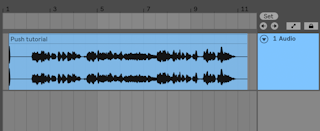
Per la maggior parte delle operazioni, nella Vista Arrangiamento le clip video sono trattate esattamente come le clip audio. Per esempio, possono essere ridimensionate trascinandone i bordi destro e sinistro. Tuttavia, ci sono alcuni comandi di editing che, se applicati a una clip video, faranno sì che questa venga rimpiazzata da una clip audio (che per definizione non ha componenti video). Questa sostituzione avviene solo internamente: i vostri file video originali non vengono mai alterati. I comandi che determinano questa sostituzione sono: Consolida, Inverti e Ritaglia.
23.2.2 La Finestra Video
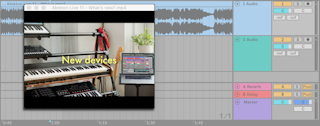
La Finestra Video è una finestra mobile separata, che rimane sempre in primo piano rispetto alla finestra principale di Live. Può essere trascinata in qualsiasi posizione gradiate e non verrà mai coperta da Live. Potete attivarne/disattivarne la visibilità con un comando del menu Visualizza. La finestra video può essere ridimensionata trascinandone l’angolo inferiore destro. La dimensione e la posizione di questa finestra non sono specifiche del Set e verranno ripristinate quando riaprirete un video. Il video può essere visualizzato a schermo intero (ed opzionalmente in un secondo monitor) facendo doppio clic nella Finestra Video. Per ripristinare la Finestra Video alla dimensione originale del video, fatevi [ALT](Win) / [ALT](Mac) + doppio clic.
23.2.2.1 Video con tracce parziali
Nel formato QuickTime, le componenti audio e video non devono necessariamente misurare l’intera lunghezza della clip; sono ammessi i “buchi”. Durante il playback, i buchi video verranno visualizzati nella Finestra Video di Live con schermate nere; i buchi audio produrranno silenzio.
23.2.3 Vista Clip
I compositori di colonne sonore apprezzeranno l’opzione Tempo Leader nella Vista Clip di Live. Quando si sonorizza il video, solitamente le clip video vengono impostate come tempo leader (cioè comandano il tempo), mentre le clip audio vengono lasciate come tempo follower (cioè seguono il tempo del leader). Pertanto, queste sono le proprietà di Warp di default delle clip nella Vista Arrangiamento. In questo scenario, l’aggiunta di Marcatori Warp a una clip video definisce gli hit-point, cioè i punti di riferimento ai quali la musica si sincronizzerà. Nota: affinché la clip possa essere impostata come tempo leader, l’interruttore Warp della clip video deve essere attivato.
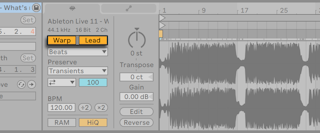
Ricordate che, come descritto nel capitolo Clip Audio, Tempo e Warping (ved. ‘Clip Audio, Tempo e Warping’), sebbene qualsiasi numero di clip “warpate” dell’Arrangiamento possa avere l’opzione Tempo Leader attivata, solo la clip correntemente in esecuzione “collocata più in basso” è l’effettivo tempo leader.
Ciò significa anche che le clip video che non sono il tempo leader corrente possano diventare “warpate”, dando come risultato un’uscita video “warpata” nella Finestra Video.
23.2.3.1 Marcatori Warp
Mentre trascinate un Marcatore Warp appartenente a una clip video, noterete che la Finestra Video si aggiorna per mostrare il frame video corrispondente, in modo che qualsiasi punto della musica possa essere facilmente allineato a qualsiasi punto della clip video.
Poiché Live visualizza i marcatori QuickTime incorporati nel file video, questi possono essere usati come comode indicazioni visive mentre si impostano i Marcatori Warp.
23.3 Adattamento del Suono al Video
In Live, sono sufficienti pochi passi per iniziare a operare con il video. Consideriamo una situazione comune: far corrispondere una parte musicale agli edit o agli hit point di un video:
- Assicuratevi che la Vista Arrangiamento di Live sia visibile. Se state usando Live su un solo monitor, il tasto [Tab] della tastiera del computer commuterà tra la Vista Sessione e la Vista Arrangiamento.
- Trascinate un video QuickTime dal browser di Live e rilasciatelo in una traccia audio della Vista Arrangiamento. La Finestra Video apparirà per visualizzare la componente video del file. (Ricordate che potete spostare questa finestra in qualsiasi posizione dello schermo vi sia comoda).
- Ora che la clip video è caricata, trascinate una clip audio nell’area di trascinamento della Vista Arrangiamento. Una nuova traccia sarà creata automaticamente per ospitarla. Espandete entrambe le tracce, in modo da poterne vedere i contenuti, cliccando sui pulsanti
![]() posti a sinistra dei rispettivi nomi.
posti a sinistra dei rispettivi nomi. - Fate doppio clic sulla barra del titolo della clip video per vederla nella Vista Clip. Accertatevi che il pulsante Warp del scheda/pannello Audio sia attivato. Le clip “warpate” della Vista Arrangiamento possono essere impostate come tempo leader o follower. In questo caso, desideriamo che il commutatore Leader/Follower sia impostato su “Leader”, una condizione che forzerà il resto delle clip del Live Set a adattarsi al tempo della clip video (cioè alla sua normale velocità di playback).
- Ora aggiungete dei Marcatori Warp alla clip video e regolateli a vostro piacimento. Le posizioni dei Marcatori Warp definiscono i punti di sincronizzazione fra la vostra musica e il vostro video. Notate come la forma d’onda della clip video si aggiorni nella Vista Arrangiamento per riflettere i vostri cambiamenti mentre li state facendo.
- Se desiderato, abilitate il Loop dell’Arrangiamento (ved. ‘Loop dell’Arrangiamento’) per focalizzare una specifica sezione della composizione.
- Quando avete finito, usate il comando Esporta Audio/Video del menu File. Tutto il vostro audio verrà mixato e salvato come singolo file audio. Utilizzando questo comando potete esportare anche i vostri file video.
23.4 Trucchi di aggiustamento Video
Comunemente, i compositori ricevono i file video con alcuni secondi di spazio vuoto prima dell’inizio “reale” dell’azione. Questo pre-roll (“due-bip”) serve come riferimento di sincronizzazione per il tecnico di mixaggio, il quale si aspetta che anche i file audio del compositore includano lo stesso pre-roll. Mentre si lavora sulla musica, tuttavia, il pre-roll si effettua nelle modalità del compositore: risulterebbe più naturale far cominciare l’azione del film al tempo della song 1.1.1 e al tempo SMPTE 00:00:00:00. Questa regolazione può essere effettuata agendo sulle clip video come segue:
- In primo luogo, trasciniamo un file video all’inizio dell’Arrangiamento (1.1.1).

- Poi facciamo doppio clic sulla barra del titolo della clip video per visualizzarne il contenuto nella Vista Clip. Qui, trasciniamo lo Marcatore d’Inizio verso destra in modo la clip video cominci all’inizio dell’azione.
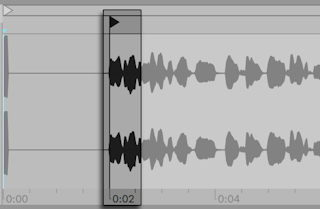
- A questo punto, sia l’azione che la musica da comporre cominciano a 1.1.1 / 00.00.00.00. Quando la musica è completata e pronta per essere renderizzata su disco, dobbiamo ripristinare il pre-roll:
- Nella Vista Arrangiamento, selezioniamo tutti i materiali (menu Modifica/Seleziona Tutto), quindi trasciniamo l’intera composizione, posizionandola alcuni secondi più a destra:
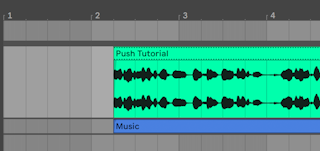
- Ora, clicchiamo sulla barra del titolo della clip video (per deselezionare qualsiasi altra cosa), quindi trasciniamo il bordo sinistro della clip video verso sinistra, tanto quanto è necessario per rivelare nuovamente il pre-roll.
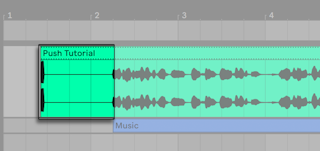
Il comando Esporta Audio/Video, per default, crea file di campioni lunghi quanto la selezione dell’Arrangiamento; poiché la clip video è ancora selezionata, il file campione esportato avrà la stessa durata del file video originale, pre-roll incluso.
